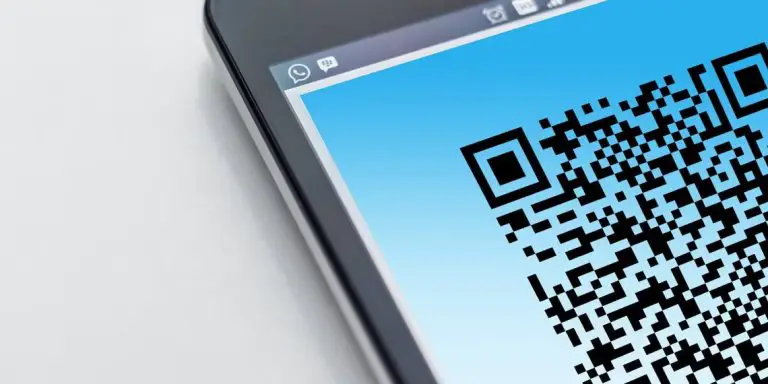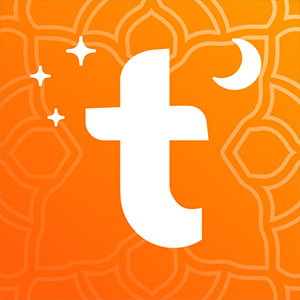تساعدنا رموز الاستجابة السريعة QR Code على هواتف اندرويد في الوصول إلى المعلومات بسرعة وسهولة، إذ كل ما عليك فعله هو فتح تطبيق الكاميرا، وتوجيهه نحو رمز الاستجابة السريعة، وعندها ستتم إعادة توجيهك بسرعة إلى صفحة الويب المقابلة. وقد يواجه البعض أحياناً صعوبة في مسح رمز الاستجابة وقراءته، لذلك سنحدثك في هذا الدليل عن كيفية إصلاح ذلك.
1. تحقق من رمز الاستجابة السريعة
إذا كان رمز الاستجابة السريعة واضحاً فلن تواجه مشكلة في مسحه ضوئياً، ولكن قد يكون من الصعب مسح رمز باهت أو غير واضح. لذلك عليك محاولة مسح البقع أو الخدوش إذا لاحظت أياً منها، والتأكد من توفر إضاءة جيدة، إذ قد يتسبب الضوء الزائد أو القليل جداً مع وجود ظلال إلى تشوه الكود وصعوبة مسحه ضوئياً من قبل الكاميرا.
2. حاول مسح رموز QR متعددة
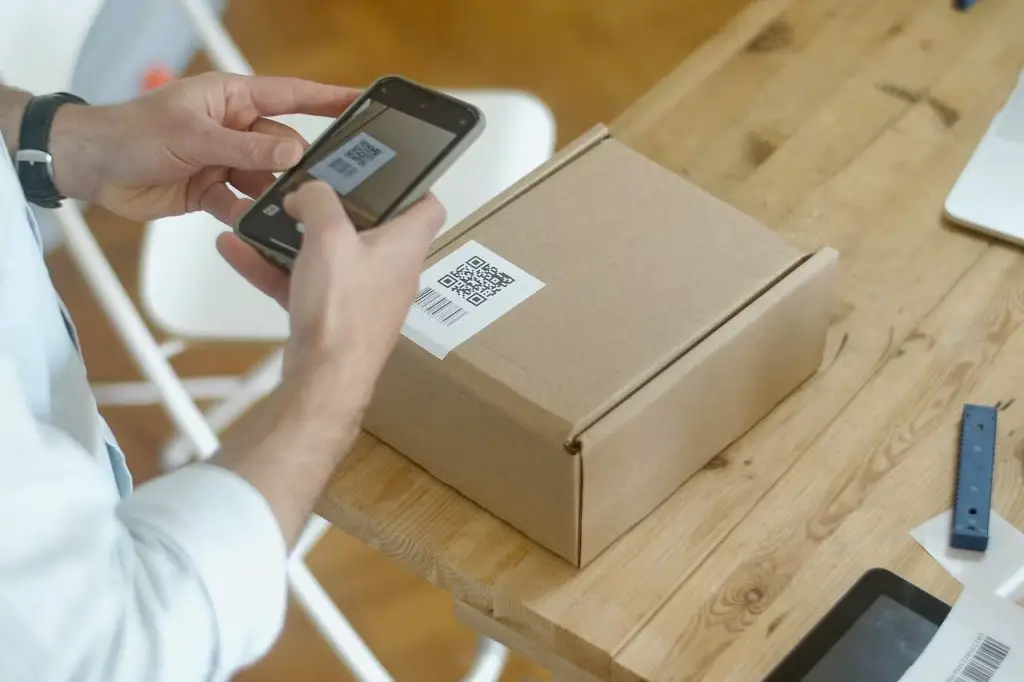
في حال لم تتعرف الكاميرا على رمز الاستجابة السريعة بالرغم من كونه في حالة جيدة، حاول عندها مسح أكبر عدد ممكن من رموز الاستجابة السريعة الأخرى، إذ يمكن أن يساعد هذا في معرفة ما إذا كانت المشكلة تتعلق برمز QR بعينه أم أنها متعلقة بجهازك. وإذا نجحت الكاميرا في مسح رموز QR الأخرى وقراءتها ولكنها تواجه صعوبة في التعامل مع رمز معين، فقد تكون المشكلة في رمز QR هذا.
احتمال أن تكون انتهت صلاحية هذا الرمز، أو ربما يكون المطورون أثناء محاولتهم جعل رمز الاستجابة السريعة جذاباً قد ضحوا بفائدته. حيث يتم إنشاء رموز QR بشكل كلاسيكي بمربعات سوداء على خلفية بيضاء، وهو ما تم تصميم معظم الماسحات الضوئية لاكتشافه، ولكن قد تحدث مشكلات عند عكس التصميم، كالقيام باستخدام مربعات أفتح على خلفية داكنة أو اعتماد لونين متشابهين، مما يؤدي إلى عدم وجود تباين كافٍ.
وفي حال لم تتعرف الكاميرا على أي من رموز QR التي جربتها، فقد تكون المشكلة من جهازك وليس من الرمز، لكن لا يمكننا تأكيد ذلك قبل تجربة بعض الحلول الأخرى.
3. قم بتنظيف عدسة الكاميرا
قد يكون مسح عدسة الكاميرا بشكل كامل كافياً لحل مشكلتك، إذ تؤدي الأوساخ أو البقع أو علامات بصمات الأصابع الموجودة على العدسة إلى تشويه قدرتها على مسح رمز QR ضوئياً. لذا قم بتنظيفها بلطف باستخدام قطعة قماش ناعمة أو محلول تنظيف العدسة، وتجنب استخدام المواد الخشنة التي يمكن أن تخدشها.
4. اضبط تركيز الكاميرا
حاول ضبط تركيز الكاميرا بشكل جيد على مكان الرمز، إذ قد تستغرق الكاميرا أحياناً بضع دقائق للتركيز على جسم ما. لذا حرك جهازك بالقرب من الرمز أو بعيداً عنه، واضغط على الشاشة حيث يظهر رمز الاستجابة السريعة لمساعدة الكاميرا على إعادة التركيز.
5. افحص تطبيق الكاميرا الخاص بك
تأكد من تمكين الماسح الضوئي لرمز الاستجابة السريعة المدمج، وذلك عبر النقر على أيقونة الإعدادات والتأكد من تشغيل زر رمز الاستجابة السريعة.
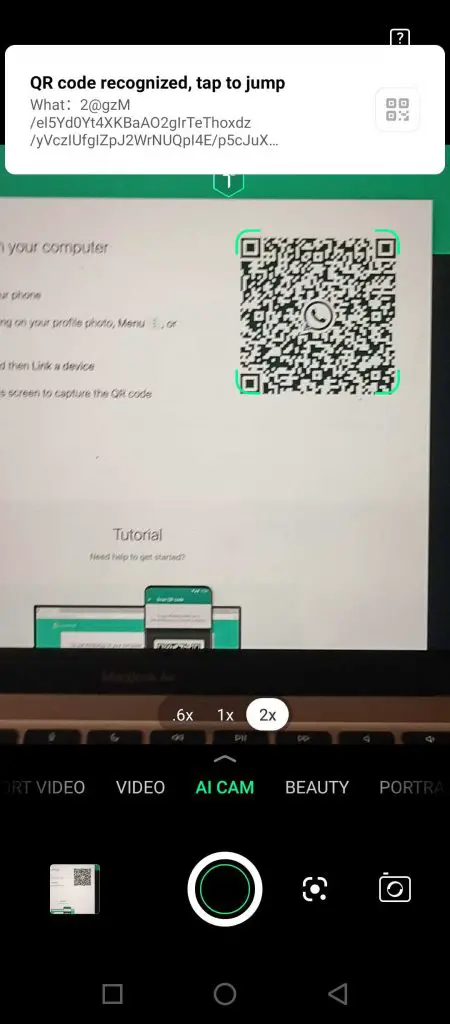
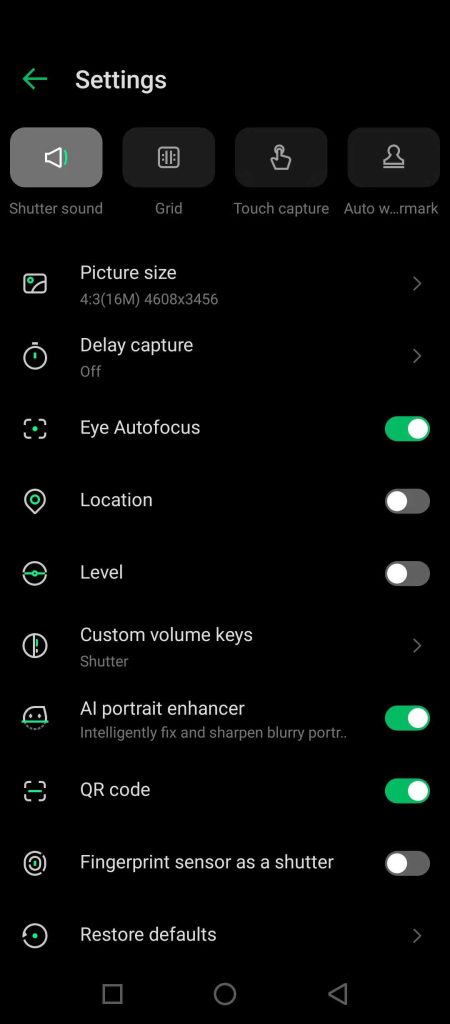
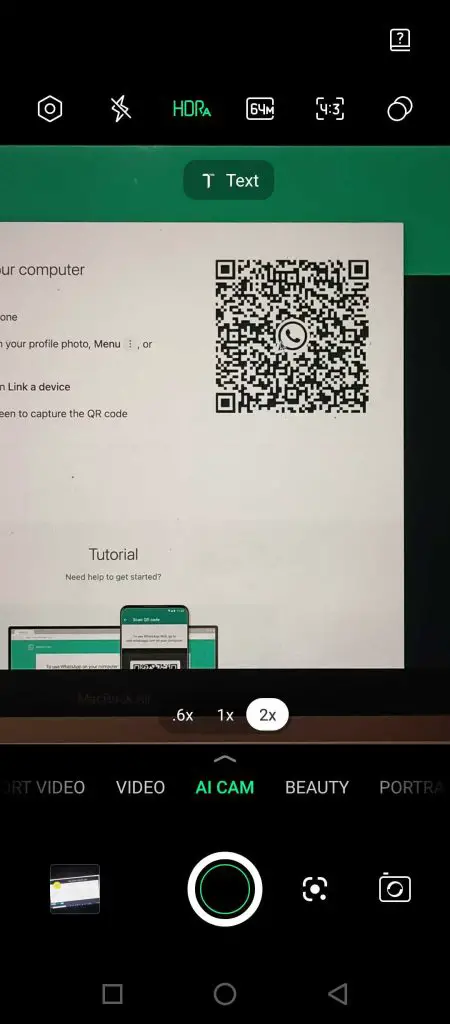
وستواجه الكاميرا صعوبة في مسح رمز الاستجابة السريعة في حال كانت معطلة أو تتوقف باستمرار، أو كانت دقتها ضعيفة. وقد ينجح إغلاق جميع التطبيقات الأخرى قيد التشغيل أو إعادة تشغيل تطبيق الكاميرا في حل المشكلة.
وإذا لم ينجح ذلك، فقد تكون المشكلة برمجية، وقد يتعين عليك تحديث هاتف اندرويد الخاص بك. وإذا كنت تعتقد بأن الكاميرا تالفة أو هناك مشكلة بالجهاز، فيجب عليك زيارة أحد مراكز الخدمة لإجراء الإصلاحات اللازمة.
هذا وتحتوي معظم الهواتف الذكية الحديثة على ماسحات ضوئية مدمجة في الكاميرا، وكل ما عليك فعله هو توجيه الكاميرا نحو الرمز، وسوف تتعرف عليه تلقائياً، ولكن قد لا تتمكن الكاميرا على الهواتف القديمة من مسح رموز QR ضوئياً بنفسها.
6. استخدم Google Lens
لتجربة هذه الطريقة، قم بتشغيل تطبيق Google وانقر على أيقونة الكاميرا في شريط بحث Google، حيث ستظهر كاميرا Google Lens، وعندها قم بتوجيه جهازك إلى رمز الاستجابة السريعة. إذ يجب أن يتعرف على الرمز ويعرض رابطاً يمكنك النقر عليه للوصول إلى صفحة الويب المطلوبة.
ويمكنك كذلك تنزيل تطبيق Google Lens المخصص من متجر Play، أو إذا لم ينجح الأمر فهناك الكثير من تطبيقات QR ومسح الباركود عالية الجودة الأخرى التي يمكنك تجربتها.
7. راجع أذونات التطبيق
لكي تعمل تطبيقات مسح رمز الاستجابة السريعة بفعالية، فإنها تحتاج إلى أذونات معينة، وخاصة الوصول إلى كاميرا الجهاز. لذا تأكد من أن التطبيق الذي تستخدمه لديه الأذونات اللازمة الممنوحة.
وللتحقق من الأذونات ومنحها، انتقل إلى الإعدادات على جهاز Android الخاص بك، وقم بالتمرير للأسفل إلى التطبيقات أو مدير التطبيقات، حسب الجهاز. ثم ابحث عن تطبيق مسح QR الذي تستخدمه، واضغط على الأذونات وتأكد من تشغيل جميع الأذونات المطلوبة، وخاصة إذن الكاميرا.
8. تحقق من مساحة تخزين الهاتف
لن تعمل بعض التطبيقات إلا إذا كان هناك قدر معين من مساحة التخزين الفارغة، لذا فكر في إلغاء تثبيت بعض التطبيقات أو حذف بعض الملفات الأخرى لتوفير مساحة أكبر، كما قد تحتاج إلى مسح ذاكرة التخزين المؤقت على هاتف اندرويد الخاص بك.
وأخيراً، يمكنك تجربة إعادة تشغيل هاتفك، إذ يؤدي ذلك إلى إغلاق جميع عمليات الخلفية وتحديث النظام. وهي طريقة فعالة لحل العديد من مشكلات اندرويد، وقد يكون هو الحل النهائي لهذه المشكلة الصغيرة.